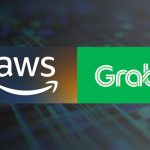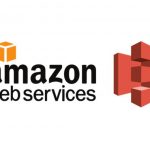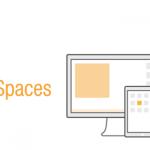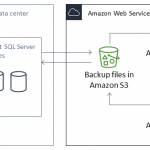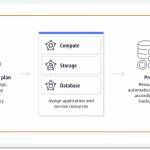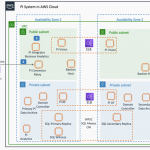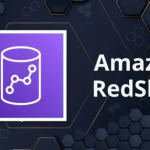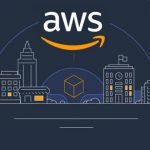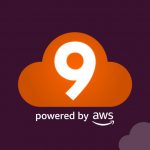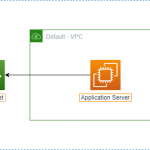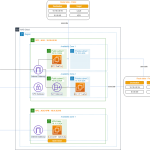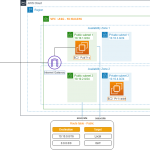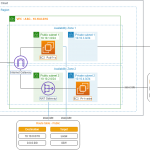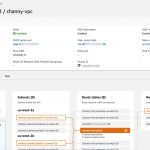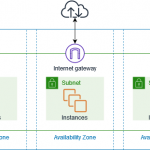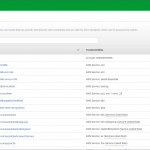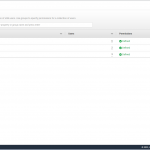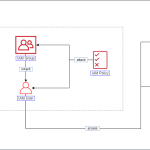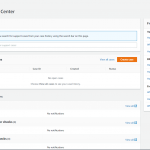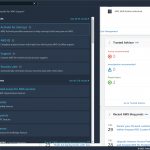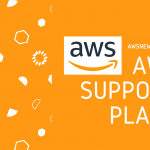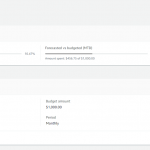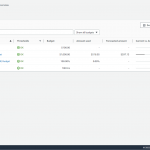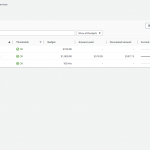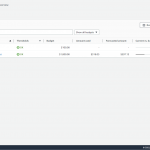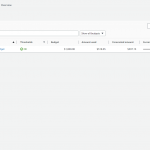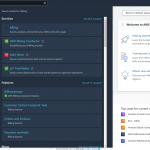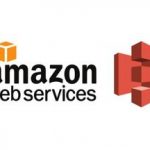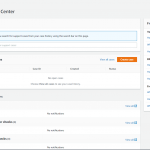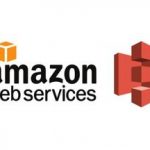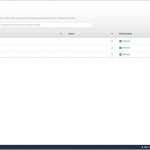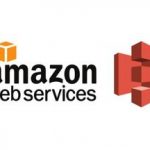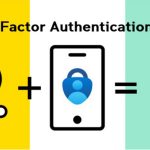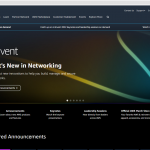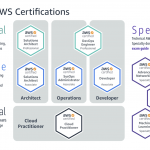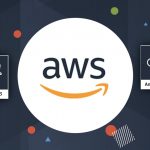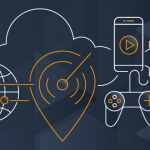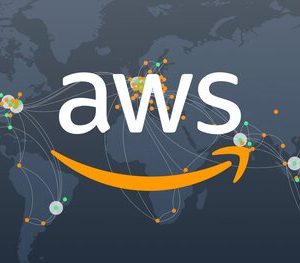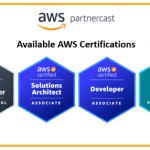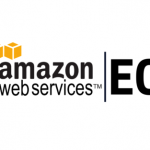Trong phần này, bạn sẽ phải chuyển đổi vào IAM Role mà bạn đã thao tác tạo ở phần bài viết trước thông qua tài khoản AWS của bạn.
Nội dung phần bài viết này bao gồm:
- Cho phép OperatorUser switch role
- Đăng nhập vào IAM User OperatorUser
- Thực hiện switch role
CHO PHÉP OPERATORUSER SWITCH ROLE
Khi chúng ta tạo ra OperatorUser hoàn toàn không có quyền nào cả.
Để OperatorUser có thể đảm nhận role AdminRole, chúng ta sẽ cần cấp quyền cho OperatorUser có thể đảm nhận role.
- Sau khi tạo xong IAM Role AdminRole và IAM User OperatorUser, quay lại giao diện chính của dịch vụ IAM.
- Click Users.
- Click OperatorUser.
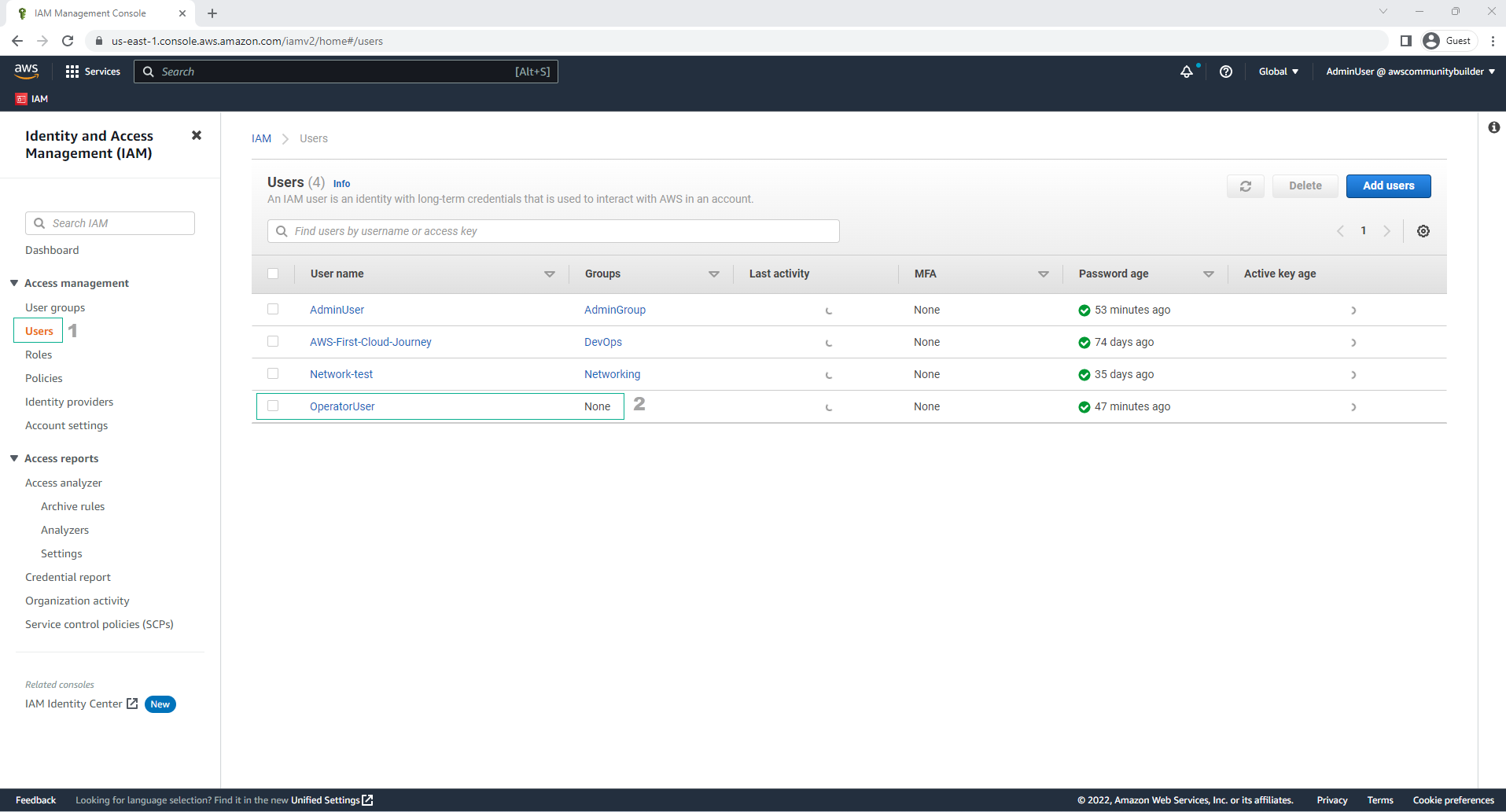
–
- Click Add inline policy.

–
Inline policy là quyền gán trực tiếp vào IAM User và sẽ không tái sử dụng cho một IAM User khác.
- Click vào tab JSON.
- Điền vào nội dung policy dưới đây, nhớ thay thế bằng account ID mà bạn đang sử dụng và trước đó bạn đã tạo role AdminRole.
- Policy này cho phép IAM User có thể đảm nhận role AdminRole nằm trong account ID mà bạn chỉ định.
- Click Review Policy.
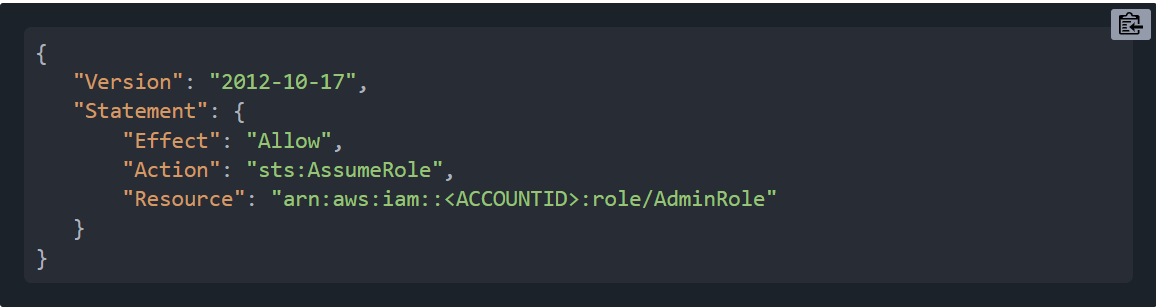
–
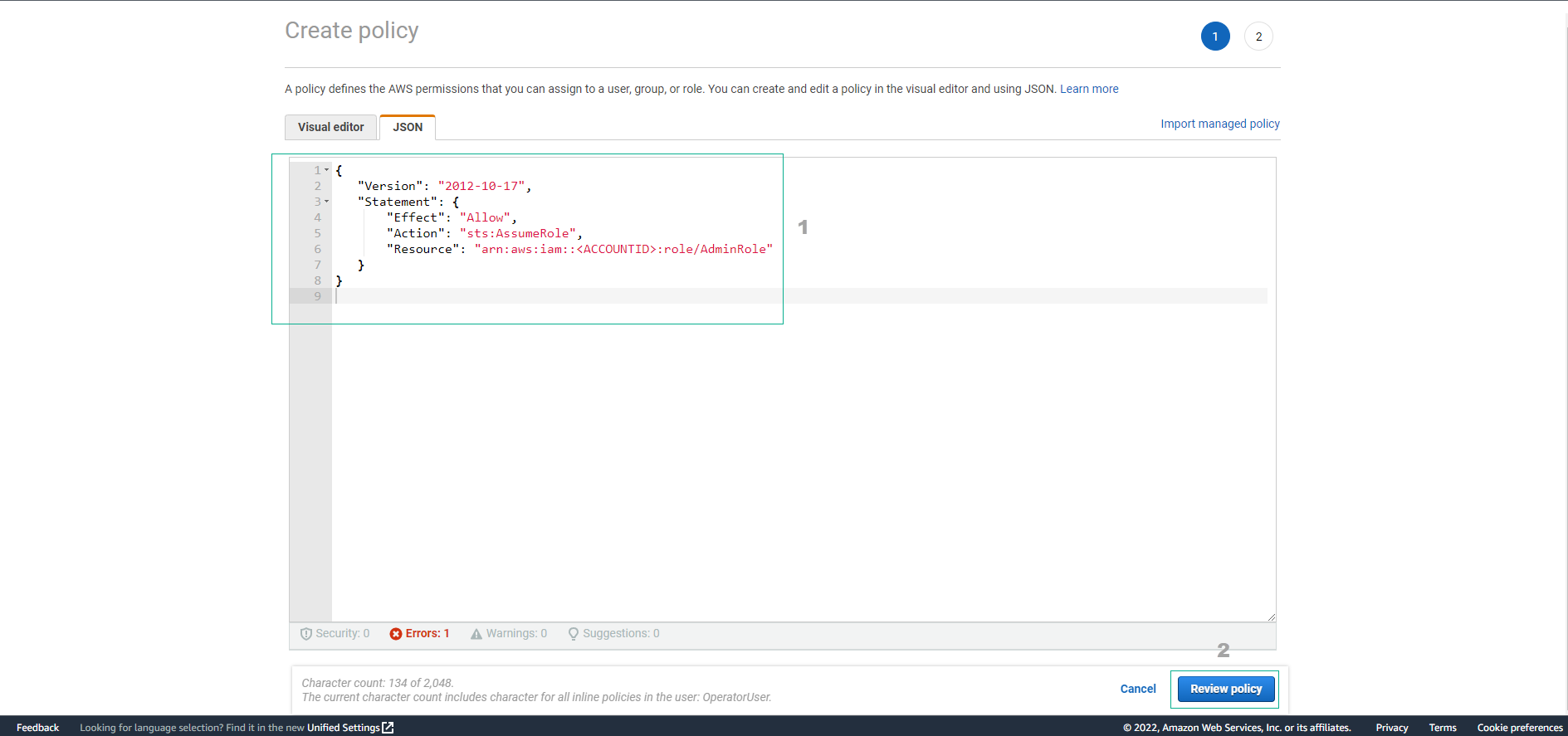
–
- Đặt tên cho inline policy là
AllowSwitchAdminPolicy.Click Create Policy.
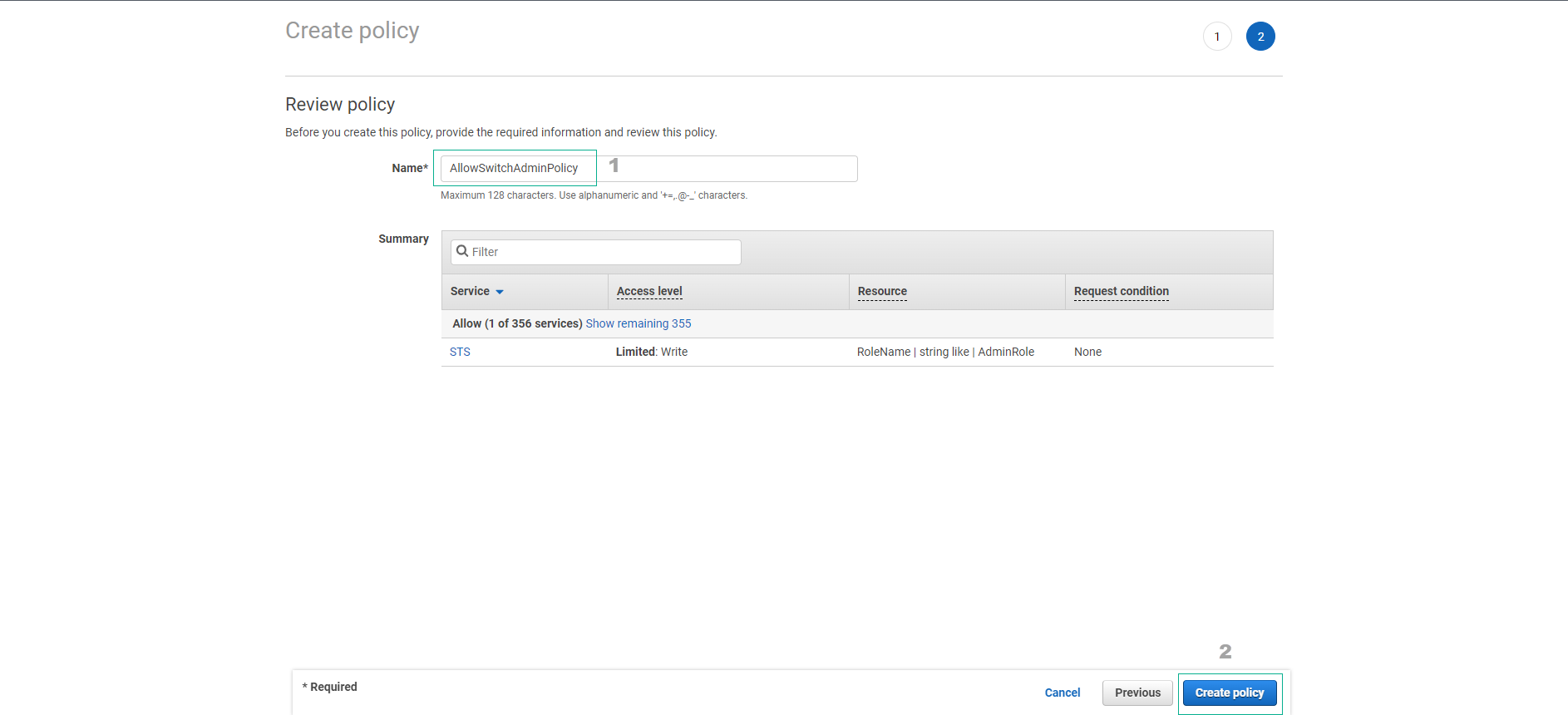
- Sau khi Policy đã tạo xong. Click vào tab Security credentials.
- Copy đường dẫn để login vào AWS account với user OperatorUser.
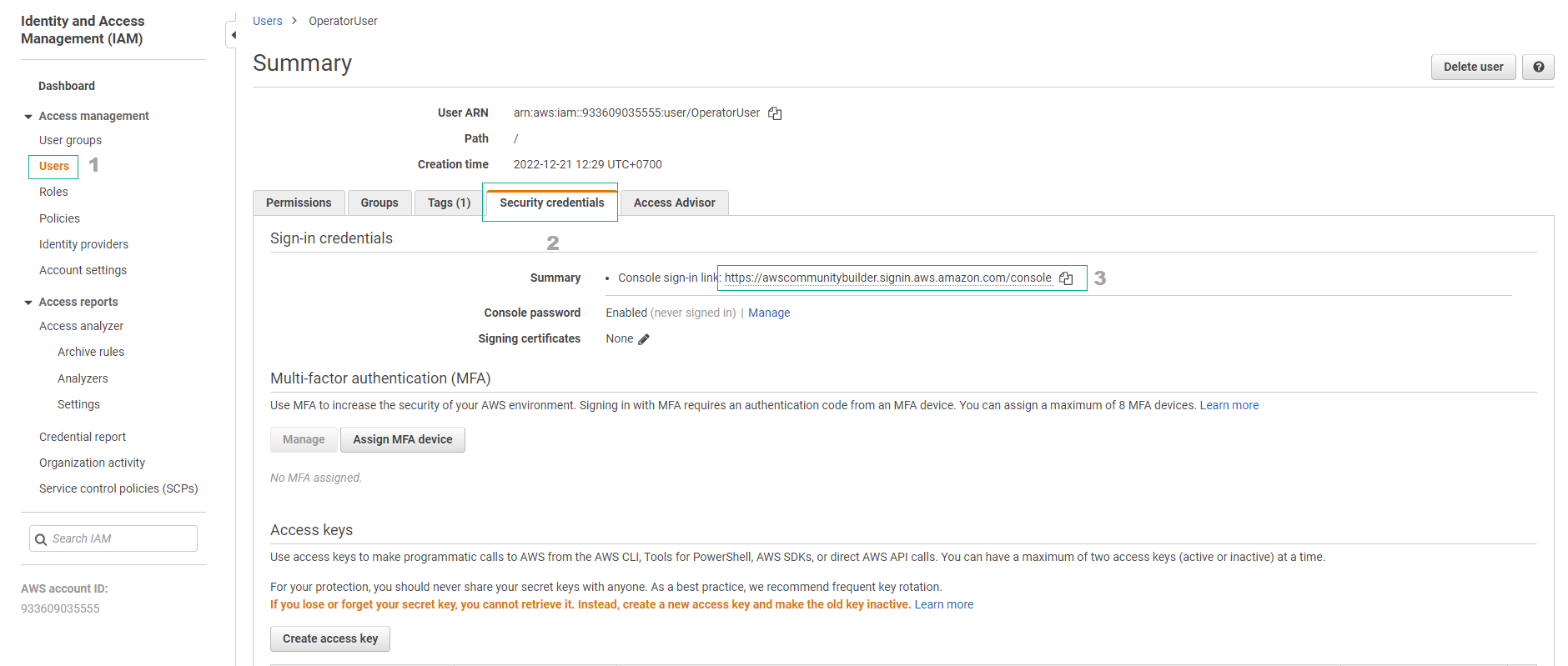
–
- Mở một cửa sổ trình duyệt khác và copy đường dẫn vào trình duyệt, điền thông tin IAM user name và Password.Click Sign in
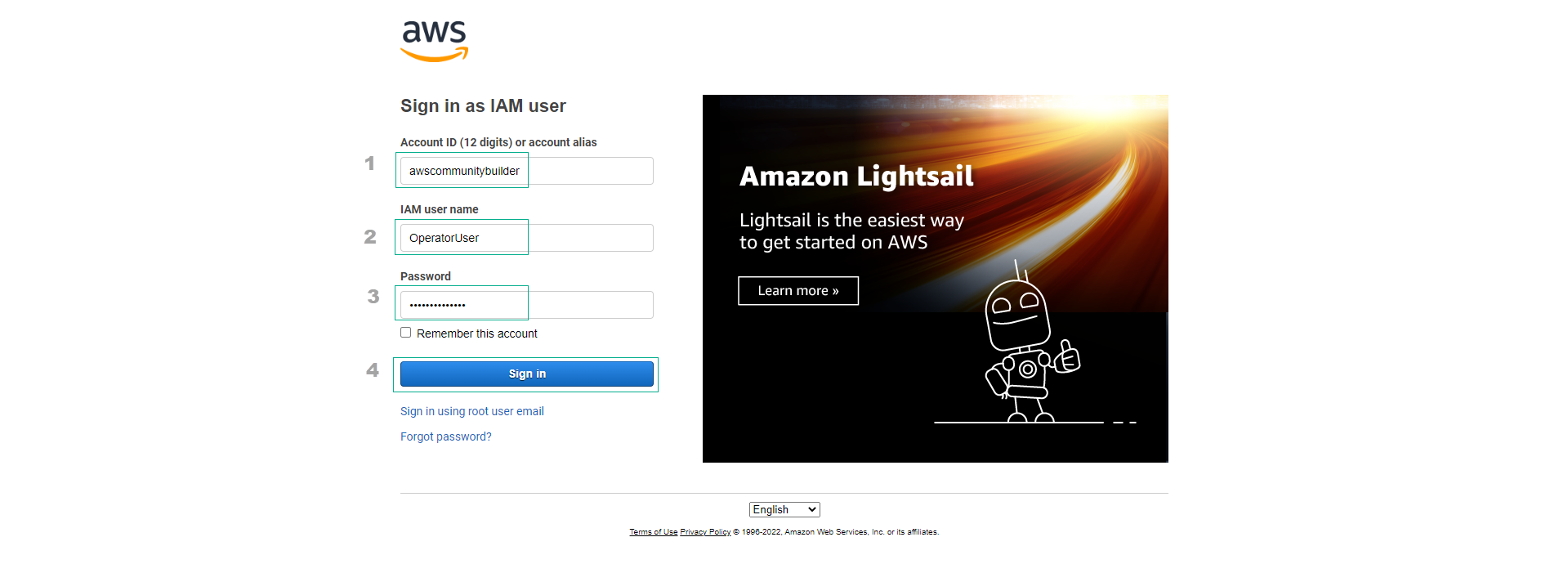
–
- Nếu truy cập vào bảng điều khiển dịch vụ IAM, bạn sẽ nhận được thông báo như ảnh bên dưới.
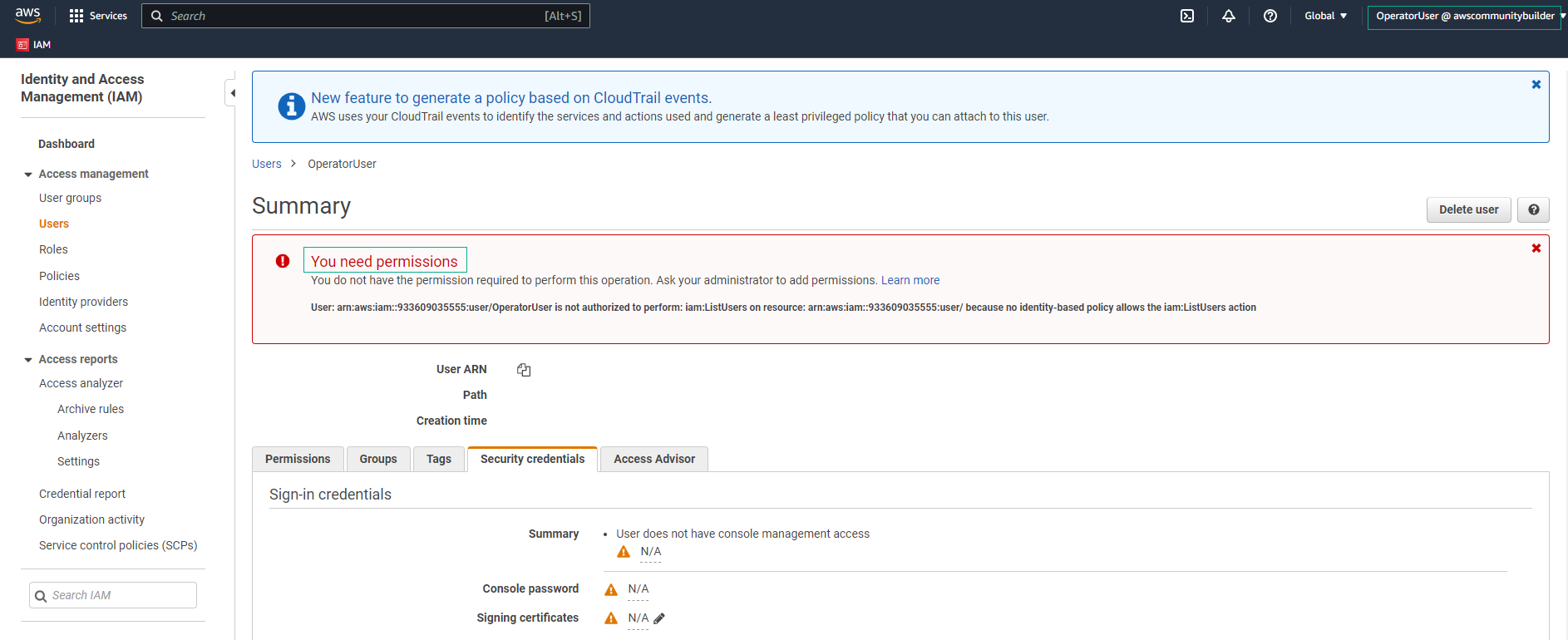
–
Thực hiện switch role
- Sau khi đăng nhập thành công, bạn click vào tên OperatorUser ở menu góc trên bên phải.
- Click Switch Roles

–
- Click Switch Role.

–
- Tại trang Switch Role:
- Account: nhập Account ID chúng ta đang sử dụng
- Role: nhập tên role AdminRole mà bạn đã tạo ra trước đó
- Color: thiết lập màu cho tài khoản nhằm phân biệt tài khoản
- Click Switch Role.
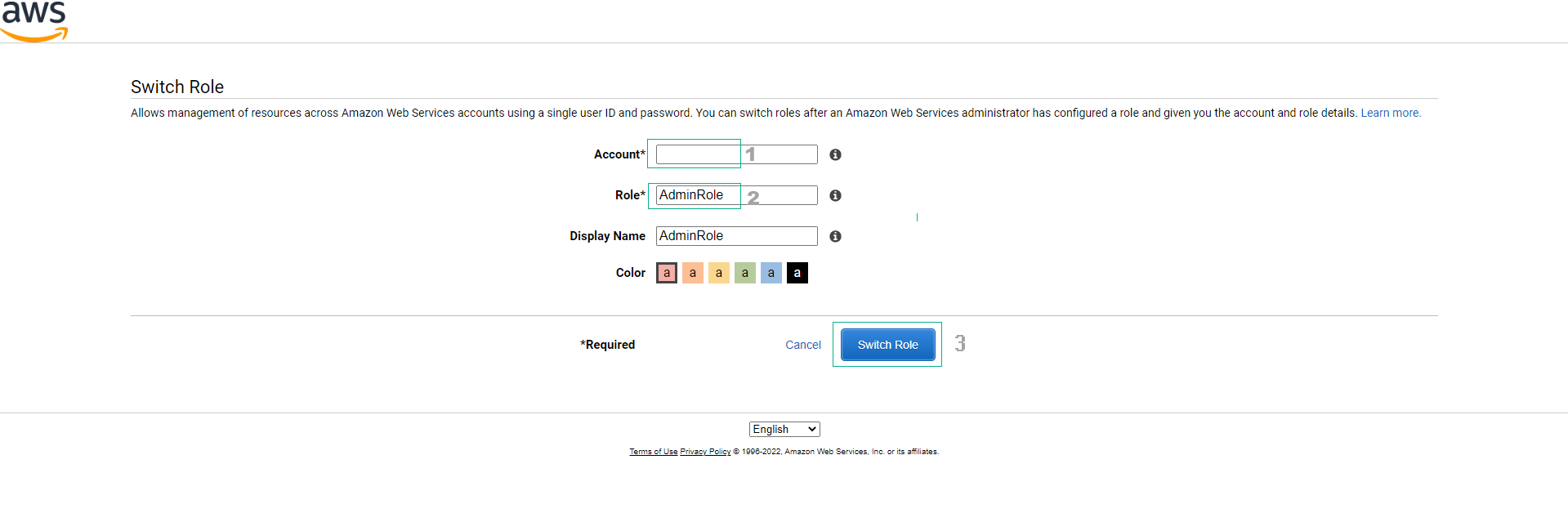
–
- Sau khi switch role thành công bạn có thể thấy tên đã chuyển sang AdminRole. Bạn cũng có thể trở vể OperatorUser bằng cách click vào Switch back.Hiện tại bạn đã có quyền AdministratorAccess mà chúng ta đã gán cho Admin Role.

–
- Chúc mừng bạn đã hoàn tất bài lab.Thông qua bài lab này bạn đã nắm được:
- Cách tạo IAM Group, User, Role.
- Cách gán một policy.
- Cách gán một inline policy (gán vào OperatorUser).
- Cách đăng nhập sử dụng IAM User.
- Cách thực hiện switch role.
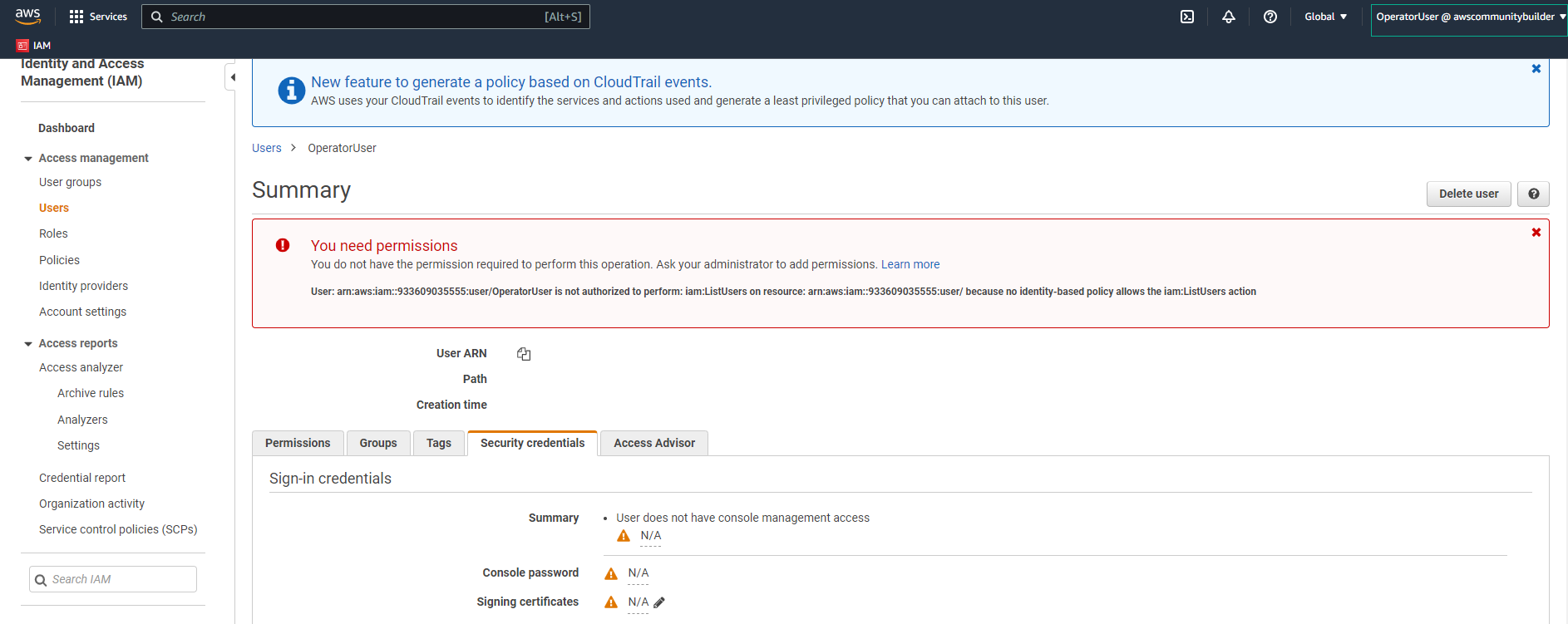
–
- Truy cập giao diện IAM
- Chọn Users
- Chọn user liên quan đến bài lab.
- Chọn Delete

–
- Xác nhận xóa user.

–
- Truy cập giao diện IAM
- Chọn User groups
- Chọn group liên quan bài lab
- Chọn Delete

–
- Xác nhận xóa group.
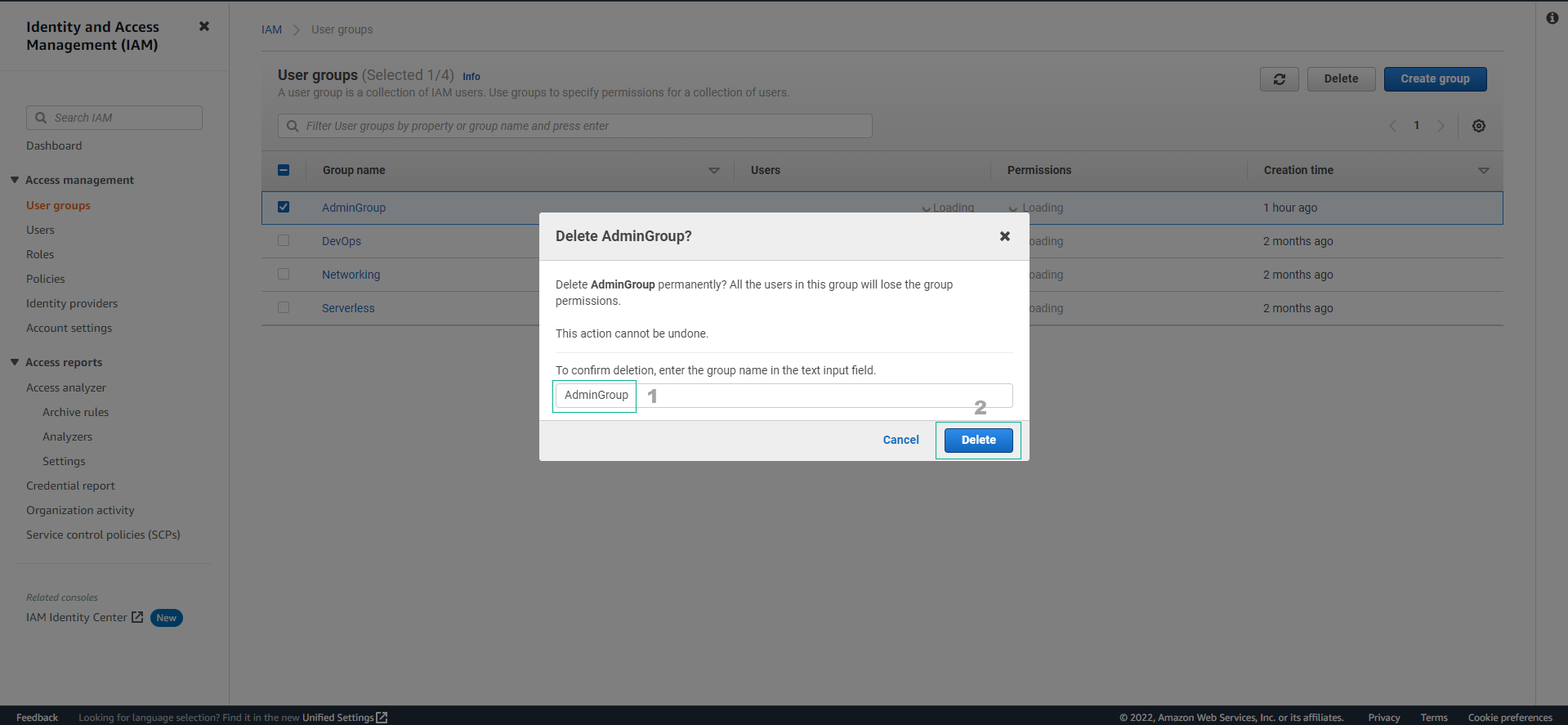
–
Vina Aspire là công ty tư vấn, cung cấp các giải pháp, dịch vụ CNTT, An ninh mạng, bảo mật & an toàn thông tin tại Việt Nam. Đội ngũ của Vina Aspire gồm những chuyên gia, cộng tác viên giỏi, có trình độ, kinh nghiệm và uy tín cùng các nhà đầu tư, đối tác lớn trong và ngoài nước chung tay xây dựng.
Các Doanh nghiệp, tổ chức có nhu cầu liên hệ Công ty Vina Aspire theo thông tin sau:
Email: info@vina-aspire.com | Website: www.vina-aspire.com
Tel: +84 9024 17606 | Fax: +84 28 3535 0668
![]()
Vina Aspire – Vững bảo mật, trọn niềm tin